Kako popraviti grešku s gumbom za pridruživanje FaceTimeu – TechCult
Miscelanea / / October 03, 2023
Zeleni gumb u iMessageu namijenjen je za pridruživanje FaceTime pozivu. Ali ponekad se pojavi čak i kada nema poziva. Ovo može biti malo zbunjujuće. Kako bismo razjasnili problem, donijeli smo ovaj koristan vodič o tome kako popraviti grešku s gumbom FaceTime Join jednostavnim koracima za rješavanje problema. Čitajte dalje kako biste ih isprobali!
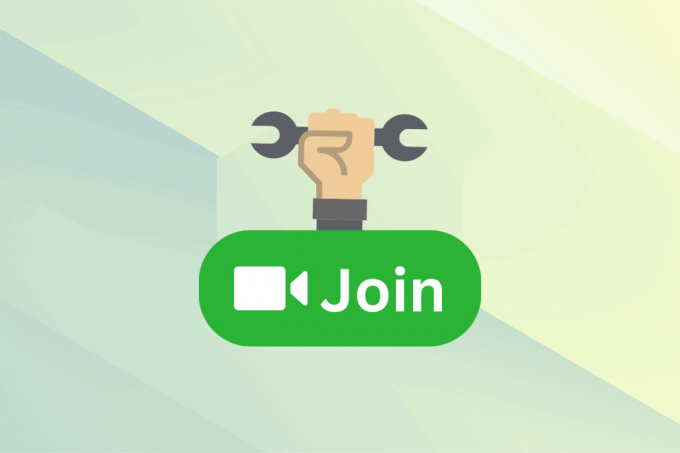
Sadržaj
Kako popraviti grešku s gumbom za pridruživanje FaceTimeu
FaceTime je popularan izbor za telefoniranje korisnika iPhonea. Ako se kasno pridružite grupnom pozivu, obično se na vrhu nalazi zeleni gumb Pridruži se. Ali ponekad ne radi kako se očekuje. Može se pojaviti kada nema poziva u tijeku ili nestati tijekom aktivnog poziva. U ovom ćemo vodiču istražiti rješenja za rješavanje ovog problema. Započnimo.
Brzi odgovor
Osigurajte neprekidne FaceTime pozive slijedeći ove korake za ažuriranje aplikacije Poruke:
1. Otvori Trgovina aplikacijama na vašem iOS uređaju.
2. traži Poruke na vrhu i otvorite rezultat.
3. Dodirnite AŽURIRAJ da biste instalirali najnoviju verziju.
Zašto iMessage prikazuje pridruživanje, ali nema FaceTime poziva?
Što se tiče gumba za pridruživanje na iMessageu, ponekad se može pojaviti dok nema aktivnog FaceTime poziva. U nastavku su razlozi zašto se to može dogoditi:
- Greška u aplikaciji
- Problemi s uređajem
- Problem s internetskom vezom
- Predmemorija aplikacije FaceTime
- Zastarjela verzija softvera ili aplikacije
Ako tražite način da popravite zeleni gumb FaceTime na nitima poruka, onda imate sreće jer vam donosimo pet metoda koje će vam pomoći.
Bilješka: Budući da sve verzije iOS-a ne nude iste značajke, neke značajke spomenute u članku možda neće raditi. Sljedeće metode isprobane su na iOS-u 17.
Metoda 1: Prisilno zatvorite i ponovno pokrenite aplikaciju
Kada aplikacija ostane aktivna dulje vrijeme, može postati statična i ne reagira učinkovito. Da bi iMessage ponovno normalno radio, možete pokušati prisilno zatvoriti i ponovno pokrenuti aplikaciju.
1. Koristiti pomoćni dodir i dodirnite Doma dva puta. Ovo će prikazati sve pokrenute aplikacije.

2. U slučaju da nemate aktivan pomoćni dodir, također možete povucite ekran prema gore da biste vidjeli pokrenute aplikacije.

3. Sada povucite aplikaciju za poruke prema gore prisiliti odustati.
4. Otvori Aplikacija za poruke ponovno s početnog zaslona ili ladice s aplikacijama.
Metoda 2: Ponovno pokrenite uređaj
Postoje dva načina za ponovno pokretanje uređaja. Ili možete koristiti pomoćni dodir ili možete koristiti brzi prečac. Razmotrimo oba načina korak po korak kako bismo popravili grešku Facetime zelenog gumba za pridruživanje u nitima poruka:
1. Dodirnite na Pomoćni dodir.
2. Naći ćete opciju za Uređaj. Dodirnite to.
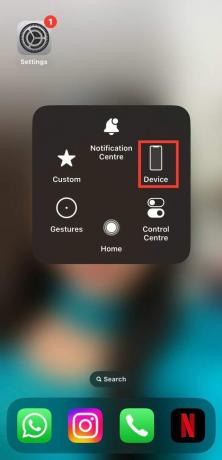
3. Sada dodirnite Više.
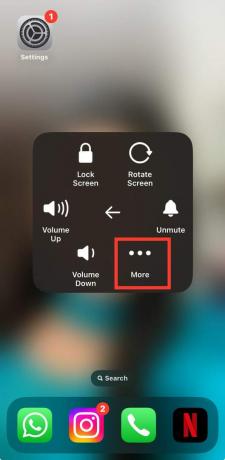
4. Dodirnite Ponovno pokretanje za ponovno pokretanje uređaja.
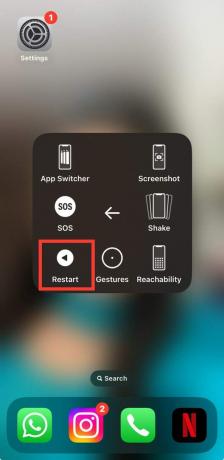
5. Ako nemate aktiviran pomoćni dodir, možete pritisnuti i držati gumb za zaključavanje i pojačati dugme.
6. Sada ćete vidjeti opciju koja navodi Kliznite za isključivanje. Isključite uređaj, a zatim ga uključite ručno.
Također pročitajte:Kako prekinuti FaceTime poziv a da oni to ne znaju
Metoda 3: Osvježi mrežu/Wi-Fi
Budući da se FaceTime poziv odvija putem interneta, problem zelenog gumba za pridruživanje u nizovima poruka također se može pojaviti zbog loše internetske veze. Da biste riješili ovaj problem, možete jednostavno osvježiti svoju mrežu, odnosno mobilne podatke ili Wi-Fi vezu. Slijedite korake u nastavku da biste osvježili svoju mrežu.
1. Povucite prema dolje kontrolni centar.
2. Dodirnite na Zrakoplovni način ikonu i uključite je.

3. Ponovno ga dodirnite da biste ga isključili. Ovo će vas osvježiti mobilni podaci.
4. Ako koristite Wi-Fi, isključite ga i zatim ponovno uključite.

Metoda 4: Ažurirajte aplikaciju Poruke
Budući da se aplikacija ne ažurira, mogu se pojaviti pogreške poput greške gumba Facetime Join u nitima poruka. Da biste ažurirali aplikaciju Poruke, jednostavno slijedite korake u nastavku:
1. Idi na Trgovina aplikacijama i dodirnite traži opcija koja se nalazi u desnom kutu.
2. Tip poruke u traci za pretraživanje i dodirnite rezultat.
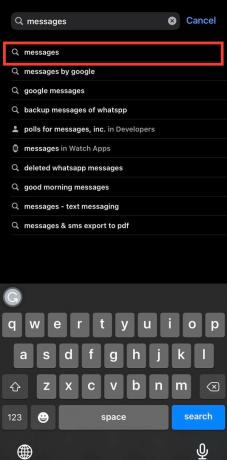
3. U slučaju da vaša aplikacija za poruke nije ažurirana, vidjet ćete opciju za ažuriranje. Dodirnite Ažuriraj. Ako je ažuriran, vidjet ćete opciju, Otvoren.
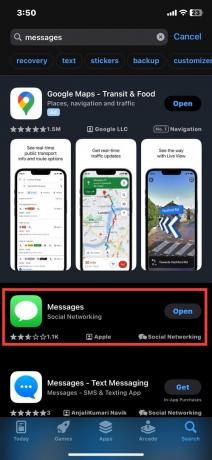
To će također pomoći da se popravi kvar Facetime zelenog gumba za pridruživanje.
Metoda 5: Ponovno omogućite FaceTime
Možete popraviti kvar FaceTime zelenog gumba za pridruživanje ponovnim omogućavanjem značajke koristeći ove korake:
1. Idite do postavke na vašem iPhoneu.
2. Pomaknite se prema dolje i otvorite FaceTime.
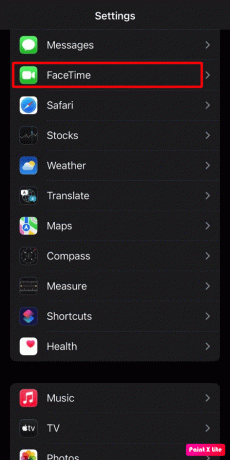
3. Sada, isključiti FaceTime.
4. Nakon nekoliko sekundi, uključiti FaceTime.

Metoda 6: Uklonite FaceTime
Skidanje iPhone aplikacije pomaže da se riješite neželjenih podataka i predmemorije. Stoga, da biste popravili kvar FaceTime zelenog gumba za pridruživanje u nizu poruka, skinite aplikaciju pomoću ovih koraka:
1. u postavke svog telefona, otvorite Općenito tab.
2. Sada dodirnite iPhone pohrana.
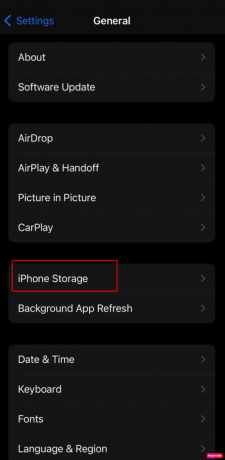
3. Zatim se pomaknite prema dolje i otvorite Aplikacija FaceTime.
4. Na kraju dodirnite Rasterećenje aplikacije.
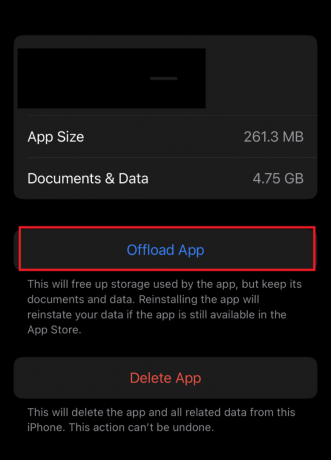
Metoda 7: Ažurirajte verziju iOS-a
Poznato je da starije verzije softvera kasne ili se suočavaju s pogreškama u nekom trenutku. Stoga je važno ažurirati svoj iOS. Da biste ažurirali softver na svom iPhoneu i popravili grešku s gumbom Facetime Join, možete slijediti korake u nastavku:
1. Idi na postavke opciju i dodirnite Općenito.
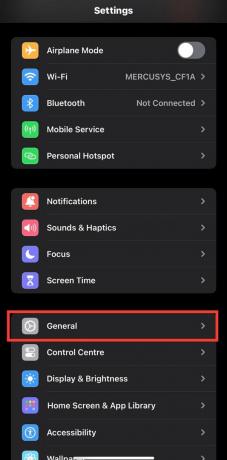
2. Morat ćete dodirnuti Ažuriranje softvera opciju za provjeru je li dostupno novo ažuriranje za vaš uređaj.
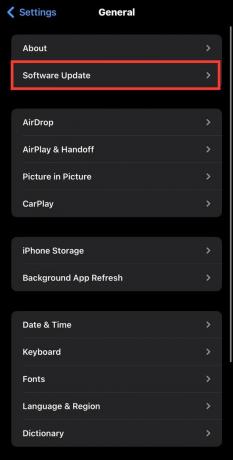
3. Ako je ažuriranje dostupno, dodirnite Preuzmite i instalirajte.
Također pročitajte:Mogu li koristiti FaceTime u pregledniku Google Chrome?
Metoda 8: Kontaktirajte Apple podršku
U slučaju da vam niti jedna od metoda ne uspije, najbolje je kontaktirati Apple podršku. Možda se čini teškim, ali prilično je lagan zadatak. Jednostavno slijedite korake koje smo naveli u nastavku:
1. Otvoren Safari i posjetite službenu stranicu za Apple podrška.
2. U gornjem desnom kutu vidjet ćete opciju za Jelovnik. To će biti označeno sa dvije horizontalne crte. Dodirnite ga.

3. Na izborniku dodirnite podrška opcija.

4. Sada dodirnite iPhone.
5. Sada ćete se morati pomaknuti prema dolje dok ne pronađete opciju za Dobiti podršku. Dodirnite Započni sada.
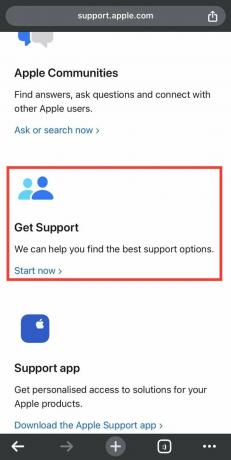
6. Na zaslonu ćete sada vidjeti puno opcija. Međutim, da biste stupili u kontakt s Appleovim timom za podršku u vezi s porukama, morat ćete dodirnuti Više.
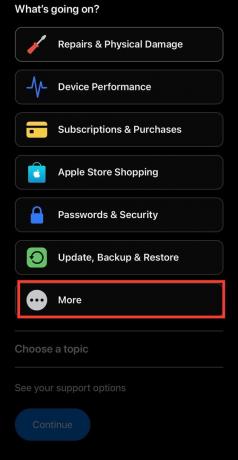
7. Prikazat će se popis aplikacija između kojih možete birati. Izaberi Poruke.
8. Sada ćete moći vidjeti opciju za nastavak. Dodirnite Nastaviti.
9. Dobit ćete dvije mogućnosti da stupite u kontakt s Apple timom za podršku. Jedan je putem Poziv a drugi je putem razgovor. Dodirnite opciju koju želite.
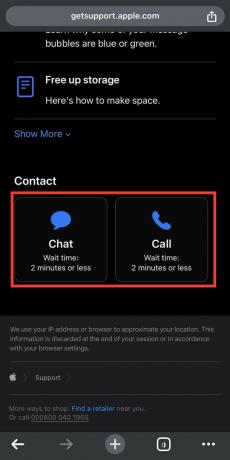
The Greška gumba za pridruživanje FaceTimeu na iMessageu lako je popraviti uz nekoliko rješenja. Nadamo se da vam je ovaj vodič pomogao u tome. Ako problem i dalje postoji, ne zaboravite kontaktirati službenu podršku. Za dodatna pitanja ili prijedloge ostavite svoje komentare ispod.
Henry je iskusan pisac o tehnologiji sa strašću da složene tehnološke teme učini dostupnima svakodnevnim čitateljima. S više od desetljeća iskustva u tehnološkoj industriji, Henry je postao pouzdan izvor informacija za svoje čitatelje.



